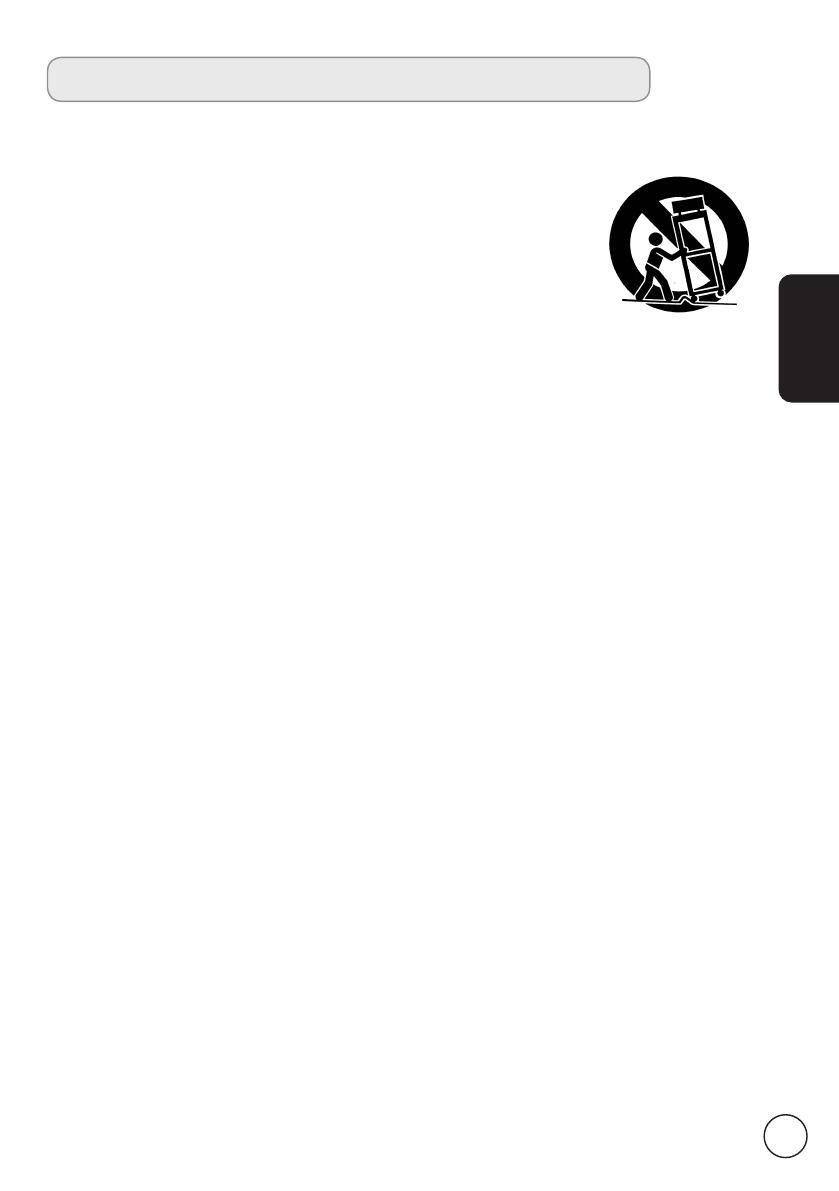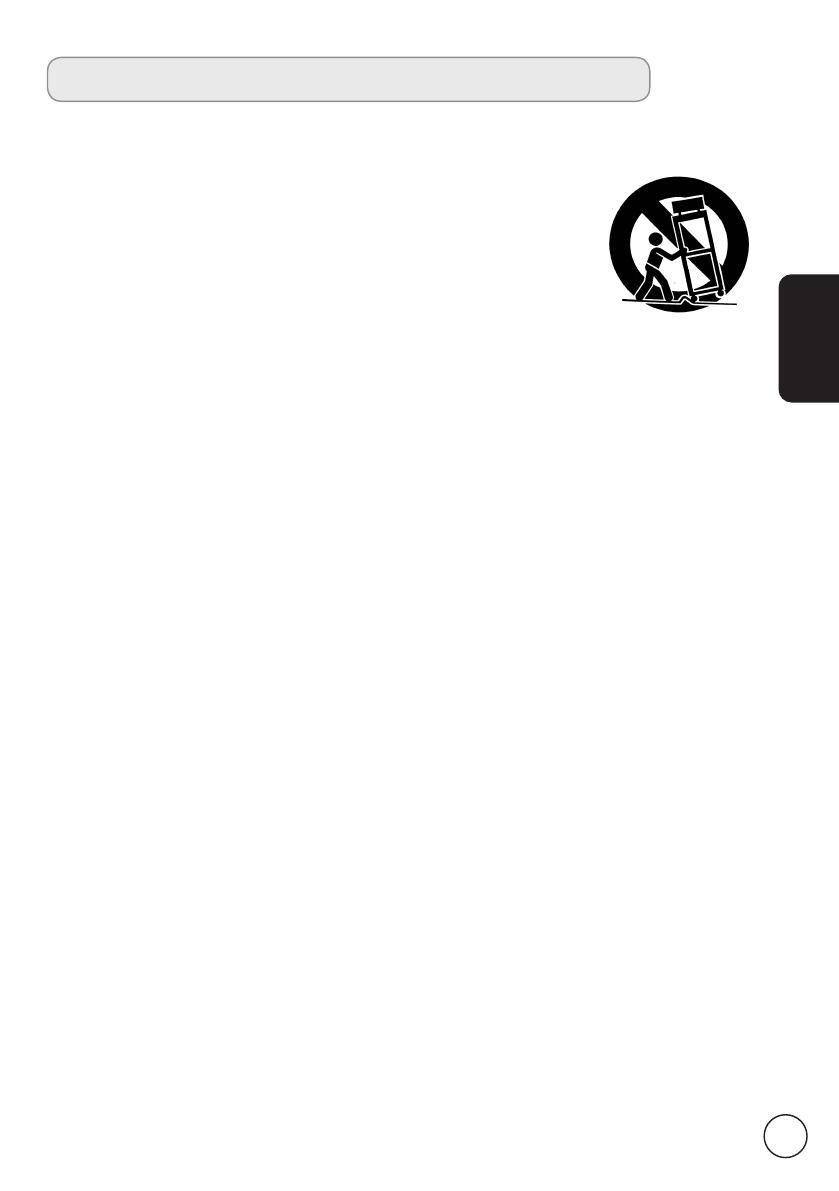
Français
3
Consignes de sécurité importantes
Lisez ces consignes attentivement. Veuillez les conserver dans un lieu sûr pour
consultation ultérieure.
1. Utilisez uniquement les accessoires nécessaires spécifiés par le fabricant.
2. Utilisez uniquement avec le chariot, le socle, le trépied, le support
ou la table spécifiés par le fabricant, ou vendus avec l’appareil.
Lorsqu’un chariot est utilisé, faites attention quand vous déplacez
l’ensemble chariot-appareil pour éviter de vous blesser en cas de
renversement.
3. Débranchez cet appareil pendant les orages quand il y a des éclairs
ou lorsque vous le laissez inutilisé pendant de longues périodes.
4. N’installez pas cet appareil dans un espace clos comme une
bibliothèque ou un meuble similaire.
5. Ne placez pas l’appareil près de sources de flammes nues, telles les bougies allumées.
6. Si vous n’utilisez pas la télécommande pendant une longue période, retirez les
batteries. Utilisez la télécommande avec soin. Ne faites pas tomber la télécommande
sur le sol. Tenez-la à l’abri de l’humidité, de la lumière du soleil et des températures
élevées.
7. Les batteries usagées ou vides doivent être correctement éliminées ou recyclées
conformément aux lois en vigueur. Pour de plus amples informations, contactez le
service de traitement des déchets solides de votre localité.
8. Respectez tous les avertissements et instructions indiqués sur le produit.
9. Débranchez ce produit de la prise murale avant tout nettoyage. Ne pas utiliser de
nettoyants liquides ou en aérosol. Utilisez un chiffon humide pour le nettoyage.
10. Ne pas utiliser ce produit près de l’eau.
11. Ne pas placer ce produit sur un chariot, un support ou une table instable. Le produit
pourrait tomber et provoquer de sérieux dommages.
12. Les fentes et les ouvertures sont conçues à des fins de ventilation ; pour assurer un
fonctionnement fiable du produit et pour le protéger des surchauffes, ces ouvertures
ne doivent pas être obstruées ou couvertes. Les ouvertures ne doivent jamais être
bloquées en plaçant le produit sur un lit, sofa, tapis ou autre surface similaire.
Ce produit ne doit jamais être placé près de, ou sur, un radiateur ou une bouche
de chauffage ou encastré dans une installation si une ventilation adaptée n’est pas
disponible.
13. Ce produit doit être utilisé avec le type d’alimentation indiqué sur l’étiquette
apposée. Si vous n’êtes pas sûr du type d’alimentation disponible, consultez votre
revendeur ou votre compagnie d’électricité locale.
14. Ne laissez rien reposer sur le cordon d’alimentation. Ne pas placer ce produit dans un
endroit où son cordon se trouve dans un passage fréquenté.
15. Si vous utilisez une rallonge avec ce produit, assurez-vous que l’intensité nominale
totale des équipements branchés sur la rallonge ne dépasse pas l’intensité nominale
de la rallonge. Assurez-vous également que l’intensité totale de tous les produits
branchés sur la prise murale ne dépasse pas le calibre du fusible.
16. Ne jamais introduire dans ce produit d’objets d’aucune sorte par les fentes du boîtier,
ils pourraient entrer en contact avec des points à haute tension et court-circuiter des
pièces, entraînant des incendies ou des électrocutions. Ne jamais renverser de liquide
d’aucune sorte sur ce produit.
17. Ne pas tenter de réparer ce produit par vous-même. Ouvrir ou retirer les couvercles
peut vous exposer à de dangereuses tensions ou d’autres dangers. Confiez toutes les
opérations de dépannage à un personnel de dépannage qualifié.
18. Débranchez ce produit de la prise murale et contactez un personnel de dépannage
qualifié dans les conditions suivantes :
a. Lorsque le cordon d’alimentation est endommagé ou effiloché.